
難しく考えない Excel VBA システム制作

---本記事ご利用の注意事項---
本記事は書籍「難しく考えないExcel VBA システム制作編」の「note版」となります。同内容は「Amazon」にて電子書籍でのご購入が可能です。
本記事掲載の情報、画像イメージ、WebサイトURL等については、本記事執筆時のものであり、ソフトウェアのバージョン変更、Webサイトの情報変更等により変更されている可能性がります。
本記事の制作にあたっては、正確な記述等を努めておりますが、本記事内容の誤り、不正確な記述がある場合について、責任は負いません。
本記事の内容の操作によって生じた損害、及び、本記事の内容に基づいた運用・操作によって生じた損害についても一切責任を負いません。
---本記事の目標---
本記事はExcel VBAを利用してシステムをひとつ作成することを目的としています。
---本記事ご利用の対象者---
本記事ではExcel VBAを利用したことがある方を対象者としています。基礎学習が済んでいない方にとっては、多少、難しく感じる内容となっています。
第零章 本記事で作成するシステムの概要
この記事ではVBAを利用して次のような商店等で利用できるシステムを作成していきます。
システムのブックを開くと次のような画面が表示されるようにVBAを組みます。
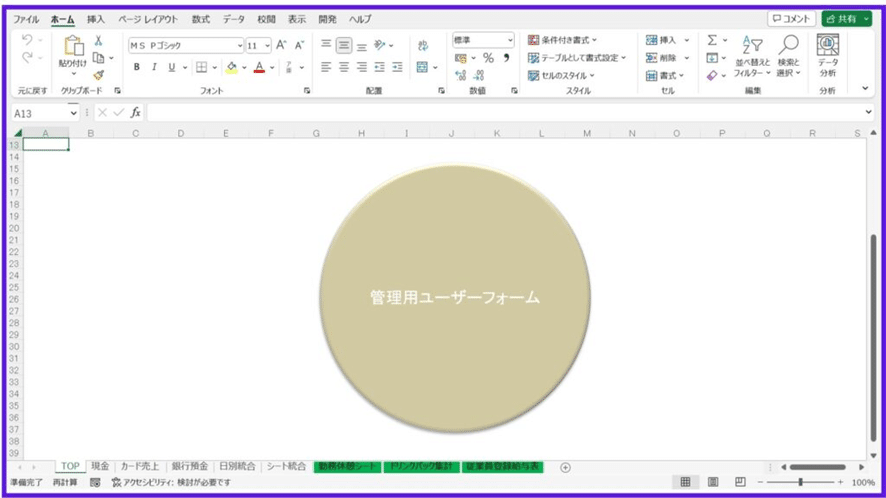
「管理用ユーザーフォーム」のボタンをクリックすると、様々な処理を行うための「シート選択」のユーザーフォームが表示されます。

このうち、例えば勤務休憩入力フォームであればタイムカード打刻の処理を行わせることができます。


その他にも、シート統合印刷では月の決算書をプリントアウト処理を行います。

この記事では、ここにあるすべてのボタンにVBAを設定しシステムを構築していきます。
第一章 システム作成のための準備(1)
【第一章の目標】
開発用のフォルダ(ワークスペース)と新規ファイルを準備する。
ユーザーフォームとコントロールの概要を理解できる。
ユーザーフォームの作成方法と設定方法を理解して利用できる。
コントロールの作成方法と設定方法を理解して利用できる。
第一節 開発用フォルダの準備
作成するマクロブックを保存するフォルダを作成します。本記事ではデスクトップに「VBAワークスペース」として作成します。※作成するシステムに必要なファイルを収めるフォルダのことを「開発用フォルダ」、または「ワークスペース」と呼びます。

第二節 新規ファイルの作成
「VBAワークスペース」フォルダ内で新規のファイルを作成します。本記事ではファイル名を「VBA_System.xlsm」としています。

第三節 ユーザーフォームとコントロール
第一項 ユーザーフォームの概要
▽ユーザーフォームの概要
ユーザーフォームとはVBAで利用できるオリジナルのダイアログボックスのことです。ユーザーフォームはVBEの「挿入」タブから「ユーザーフォーム」を選択すると作成することができます。
※下キャプチャは作成直後のユーザーフォーム

第二項 コントロールの概要
▽コントロールの概要
コントロールとは、ユーザーフォーム上に設置する「テキストボックス」や「リストボックス」「オプションボタン」「コマンドボタン」などのオブジェクトのことです。ツールと呼ぶこともあります。
ユーザーフォームにコントロールを配置すると下のキャプチャのようなダイアログボックスを作成することができます。(下キャプチャの赤枠部分がコントロールです。)
※キャプチャのユーザーフォームは本記事で作成するサンプルシステムの一部です。(下のユーザーフォームは第一章を通して作成します。)

▽コントロールの種類
下のユーザーフォームには7種類のコントロールが配置されています。それぞれ名前と用途は次のようになっています。

①ラベル(Label)
ユーザーフォーム上に項目名などのテキストを表示する場合に利用します。
②テキストボックス(TextBox)
テキストや数値を入力できるボックスです。ここで入力されたテキストをプログラム側で利用したりセルへ出力したりします。
③オプションボタン(OptionButton)
択一式の選択ボタンとなります。ここでは「ホールスタッフ」か「内勤スタッフ」のいずれかが選択可能となります。両方の選択はできません。
④チェックボックス(CheckBox)
複数選択可能な選択ボタンです。ここでは「住宅手当」「育児手当」「その他手当」が複数選択可能となります。
ここから先は
この記事が気に入ったらチップで応援してみませんか?
